Win7下如何实现打印机共享到另一台电脑(简单教程帮你轻松共享打印机)
- 家电知识
- 2024-12-01
- 51
在办公或家庭环境中,经常会遇到需要将一台电脑上的打印机共享给其他电脑使用的情况。本文将介绍如何在Win7系统下实现打印机共享,方便大家提高办公效率。
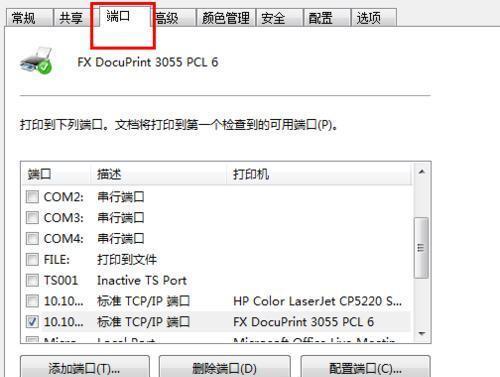
检查网络连接和打印机驱动程序的安装
确保所有电脑都连接到同一个局域网,并且打印机已正确连接到其中一台电脑上。同时,确保所有需要使用打印机的电脑都已安装了正确的打印机驱动程序。
开启网络发现和文件共享功能
在“控制面板”中,点击“网络和共享中心”,然后点击“更改高级共享设置”。确保“网络发现”和“文件和打印机共享”选项已打开。
设置共享权限
在打印机所连接的电脑上,找到打印机共享设置,点击右键选择“共享”,进入共享设置界面。在共享设置中,选择“共享此打印机”,并为其取一个共享名称。
添加网络打印机
在需要使用共享打印机的其他电脑上,打开“控制面板”,点击“设备和打印机”。然后选择“添加打印机”,选择“添加网络、蓝牙或无线打印机”,在弹出的搜索框中输入共享名称,选择相应的打印机。
安装打印机驱动程序
如果需要使用共享打印机的电脑上没有相应的驱动程序,系统会提示进行驱动程序的安装。按照提示操作,下载并安装相应的驱动程序。
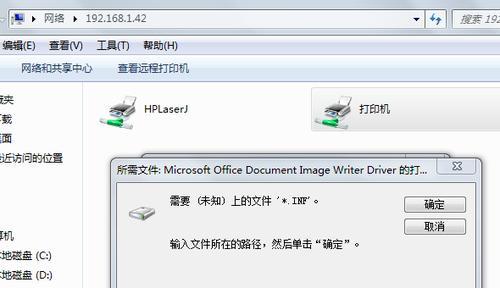
设置默认打印机
在“设备和打印机”界面中,找到添加的共享打印机,右键点击选择“设置为默认打印机”。这样,在打印时系统会自动选择共享打印机。
测试打印
为了确保共享设置成功,可以进行一次测试打印。在需要使用共享打印机的电脑上,打开任意文件或文档,点击打印按钮,选择已设置为默认打印机的共享打印机,进行测试打印。
解决可能遇到的问题
如果共享设置无效或者无法正常连接到共享打印机,可以尝试重新检查网络连接,确保所有电脑都连接到同一个局域网,并且重新安装打印机驱动程序。
安全性考虑
在共享打印机时,要考虑到网络的安全性。确保在共享设置中只有授权的用户才能访问共享打印机,避免信息泄露和非法使用。
共享打印机的优势
通过共享打印机,可以实现多台电脑的无线打印,方便快捷地完成办公任务。节省每个人都购买打印机的成本,提高办公效率。
共享打印机的应用场景
共享打印机适用于家庭、小型办公室或工作组环境,方便多人共同使用同一台打印机,减少设备投入成本。
常见问题解答
Q1:为什么无法找到共享打印机?
A1:请确保所有电脑都连接到同一个局域网,并且已正确设置共享权限。
常见问题解答
Q2:如何取消打印机的共享?
A2:在打印机所连接的电脑上,找到共享设置,取消“共享此打印机”的选项即可。
常见问题解答
Q3:如何解决打印机共享时的网络安全问题?
A3:设置合适的共享权限,只允许授权的用户访问共享打印机。
通过简单的设置,Win7系统可以轻松实现打印机共享到另一台电脑上,提高办公效率。共享打印机方便快捷,适用于家庭和小型办公场景,同时要注意网络安全问题。
在Windows7上如何共享打印机至另一台电脑
在如今的办公环境中,多个电脑共享一个打印机已经成为常态。为了提高工作效率,让多台电脑能够使用同一台打印机是非常重要的。而Windows7提供了方便的共享打印机功能,本文将为您详细介绍如何在Windows7上实现打印机共享。
检查网络连接
确保电脑和打印机都连接到同一个局域网,并确保网络连接正常,以便进行打印机共享。
安装打印机驱动程序
在需要共享打印机的电脑上安装正确的打印机驱动程序,确保能够正常使用打印机。
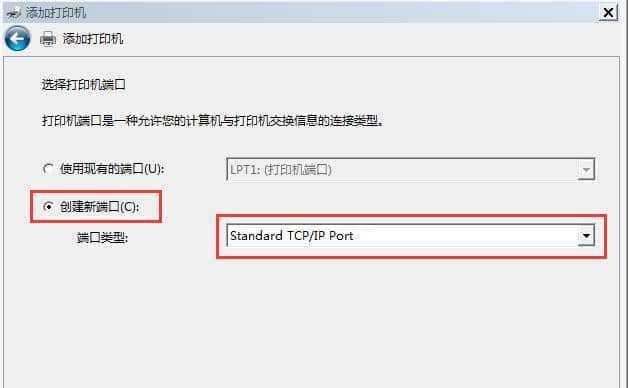
打开控制面板
在Windows7上,点击开始菜单,选择控制面板,进入控制面板设置。
选择网络和Internet选项
在控制面板中,找到并点击“网络和Internet”选项,进入网络和Internet设置页面。
点击“家庭组和共享中心”
在网络和Internet设置页面中,点击“家庭组和共享中心”,进入家庭组和共享中心设置页面。
点击“更改高级共享设置”
在家庭组和共享中心设置页面中,点击“更改高级共享设置”,打开高级共享设置选项。
启用文件和打印机共享
在高级共享设置选项中,找到“文件和打印机共享”选项,选择“启用文件和打印机共享”。
保存更改
点击“保存更改”按钮,保存对文件和打印机共享的设置。
右键点击要共享的打印机
在电脑上找到要共享的打印机,右键点击它,选择“共享”。
设置打印机共享名称
在共享设置中,为打印机设置一个易于识别的共享名称,并保存设置。
在另一台电脑上添加网络打印机
在需要使用共享打印机的另一台电脑上,打开控制面板,点击“设备和打印机”,然后点击“添加打印机”。
搜索网络打印机
在添加打印机向导中,选择“添加网络、蓝牙或无线打印机”,让系统自动搜索可用的网络打印机。
选择共享打印机
在搜索结果中,找到共享打印机,并选择它,点击“下一步”进行安装。
完成设置
根据系统提示,完成共享打印机的安装和设置过程。
打印测试页
在另一台电脑上,尝试打印一份测试页,确认共享打印机已经成功安装并能够正常使用。
通过上述步骤,我们可以轻松地在Windows7上实现打印机的共享。只需几个简单的设置步骤,多个电脑就能共享同一台打印机,大大提高工作效率和便利性。现在,您可以尝试在您的Windows7系统上进行打印机共享了。
版权声明:本文内容由互联网用户自发贡献,该文观点仅代表作者本人。本站仅提供信息存储空间服务,不拥有所有权,不承担相关法律责任。如发现本站有涉嫌抄袭侵权/违法违规的内容, 请发送邮件至 3561739510@qq.com 举报,一经查实,本站将立刻删除。